- Зохиолч Jason Gerald [email protected].
- Public 2024-01-19 22:13.
- Хамгийн сүүлд өөрчлөгдсөн 2025-01-23 12:27.
T-Payne болохыг хүсч байна уу? Эсвэл 808 -аад оны цомог болон Heartbreaks дээр Канье шиг сонсогдохыг хүсч байна уу? Та огт дуулж чаддаггүй гэдгээ нуугаад амьдралаа аврахыг хүсч байна уу? Хэрэв тийм бол танд автоматаар тааруулах хэрэгтэй. Windows-ийн хэрэглэгчид Audacity-ээр дамжуулан дуугаа үнэгүй сайжруулахын тулд автомат тохируулгыг ашиглаж болно. Хэрхэн олж мэдэхийн тулд үргэлжлүүлэн уншаарай: Автомат тааруулалт нь зөвхөн Windows үйлдлийн системтэй компьютер дээр ажилладаг гэдгийг анхаараарай.
Алхам
2-р хэсгийн 1: Автомат тааруулах процессыг эхлүүлэхийн тулд Audacity-ийг бэлтгэх
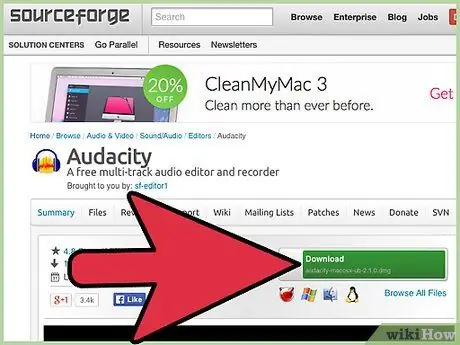
Алхам 1. Audacity -ийг үнэгүй татаж аваарай
Audacity бол дууны бичлэг хийх, засварлах, түүнчлэн оруулсан бичлэг, дууныхаа зарим хэсгийг өөрчлөхөд ашиглах эффект, хэрэгслээр хангадаг компьютерийн програм юм. Та үүнийг SourceForge дээрээс үнэгүй татаж авах боломжтой. Audacity-д автоматаар тааруулахын тулд танд Windows үйлдлийн системтэй компьютер хэрэгтэй болохыг анхаарна уу.
- "Татаж авах" гэсэн том ногоон товчийг дарна уу. Татаж авах процесс эхлэхийн тулд та 5 секунд хүлээх хэрэгтэй.
- "Audacity-win-2.1.0.exe" файлыг ашиглан ямар нэгэн зүйл хийхийг шаардах үед "Файлыг хадгалах" дээр дарна уу. 2.1.0 тоо нь програмын хамгийн сүүлийн хувилбар бөгөөд үүнийг өөрчлөх боломжтой.
- ". Exe" файлыг нээнэ үү. Хэрэв та үүнийг олж чадахгүй бол энэ нь 'Татаж авах' лавлах хэсэгт байх магадлалтай.
- Audacity-ийг компьютер дээрээ суулгахын тулд дэлгэц дээрх зааврыг дагана уу.
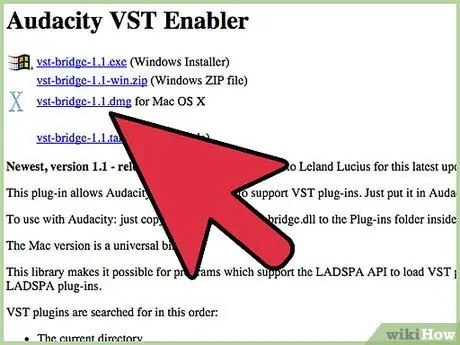
Алхам 2. Баталгаажсан "Audacity VST Enabler" залгаасыг татаж аваарай
Үнэгүй авах боломжтой энэхүү нэмэлт өргөтгөл нь програмд автоматаар тааруулахтай холбоотой онцлог шинж чанаруудыг нэмж оруулах боломжийг танд олгож, Audacity програм хөгжүүлэх багийн зүгээс үнэ төлбөргүй өгдөг.
- Plug-in "vst-bridge-1.1.exe" гэсэн шошготой хувилбарыг дарна уу.
- Файлыг хадгална уу.
- ". Exe" нэртэй файлыг нээнэ үү.
- Plug-in суулгаж эхлэхийн тулд дэлгэц дээрх зааврыг дагана уу.
- Танд "Очих газрын байршил" -ыг зааж өгөхийг хүсэх үед тухайн байрлалыг автоматаар сонгоогүй бол "C: / Program Files (x86) Audacity / Plug-ins" -г сонгоно уу.
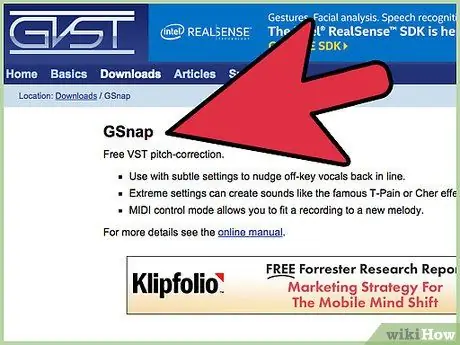
Алхам 3. GSnap-ийг татаж аваарай, энэ нь автоматаар тааруулах нөлөө юм
GSnap бол Audacity-д нэмж болох үнэгүй эффект бөгөөд автоматаар тааруулах замаар ажилладаг. Audacity болон VST -ийн нэгэн адил GSNap -ийг энэ сайт дээр үнэгүй ашиглах боломжтой. Хэдийгээр Mac болон Linux үйлдлийн системтэй компьютерууд Audacity-ийг ашиглаж болох боловч залгаасыг хоёуланд нь татаж авах боломжгүй тул автомат тааруулалт ажиллахгүй байна.
- "GSnap-ийг татаж авах (32 битийн VST хостуудын хувьд)" дээр дарна уу.
- Архивлагдсан файлыг татаж авах.
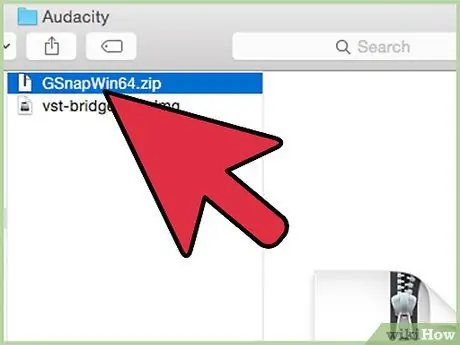
Алхам 4. Audacity -д GSnap нэмнэ үү
GSnap бол програм биш бөгөөд энэ нь Audacity-ийн дуунуудыг автоматаар тааруулахад ашигладаг онцгой эффект юм. Үүнийг ашиглахаасаа өмнө Audacity -д энэ эффектийг хэрхэн олохыг "заах" хэрэгтэй.
- GSnap файлыг архив болгон экспортлохын тулд файл дээр хулганы зүүн товчийг дараад "Zip экспортлох" -ыг сонгоно уу.
- "GSnap.dll" ба "GVST лиценз" гэсэн хаягтай экспортын архивт байгаа файлуудын хуулбарыг хий.
- "Миний компьютер" цонхыг нээгээд "Local Disc (C:)" руу очно уу.
- Хоёр файлыг "C: / Program Files (x86) Audacity / Plug-ins" лавлах руу хуулж ав.
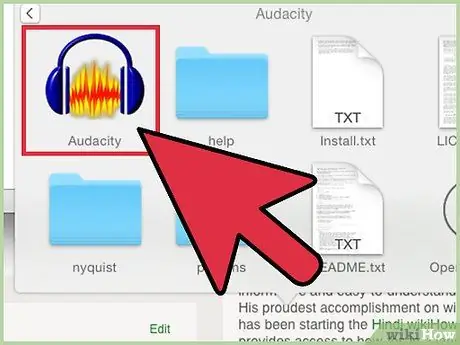
Алхам 5. Шинэ эффект бүртгүүлэхийн тулд Audacity програмыг ажиллуулна уу
Audacity цонх нээгдэхэд "Effects Register" гэсэн жижиг цонх гарч ирнэ. VST болон GSnap -ийн хоёр мөр байх бөгөөд тус бүр нь зүүн талд нь шалгах хайрцагтай байх болно. Эдгээр хайрцгийг хоёуланг нь шалгаад "За" дээр дарна уу.
2-р хэсгийн 2: Audacity-тэй автоматаар тааруулах
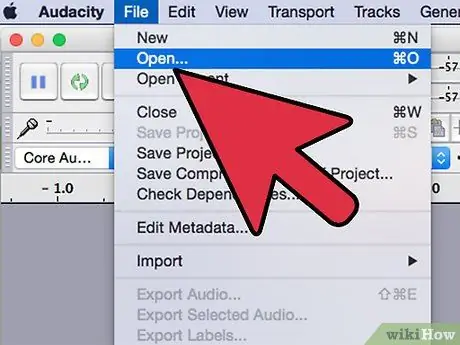
Алхам 1. Ярихдаа биш харин дуулж байхдаа дууны файл нээх эсвэл дуу хоолойгоо бичээрэй
Та хүссэн аудио файлаа засварлаж болно, гэхдээ хэрэв та автоматаар тааруулж сурахыг хүсч байвал энгийн бичлэгээс эхлэх хэрэгтэй болно. Та "Файл" → "Нээх" сонголтыг ашиглан файлыг нээх эсвэл дугуй хэлбэртэй улаан "Бичлэг" товчлуурыг ашиглан хэдэн секундын турш дуугаа бичиж болно.
- Таны бичлэг байх ёстой аятай байгаарай! Автомат тааруулах нь таны дуу хоолойг ашигладаг бөгөөд зарим хэсгийг нь аялгуу шиг (A масштабтай адил) дуугаргахыг хичээдэг. Хэрэв таны ярианд таны дуу хоолой багтсан бол энэ нь энгийн хавтгай, давтагдашгүй дуу хоолой бөгөөд автоматаар тааруулах нь тохирох аялгууг сонгох боломжгүй юм.
- Та зөвхөн компьютер дээрээ микрофонтой бол бичлэг хийх боломжтой. Хэрэв та дууны чанарыг сайжруулахыг хүсвэл USB микрофон худалдаж авах боломжтой.
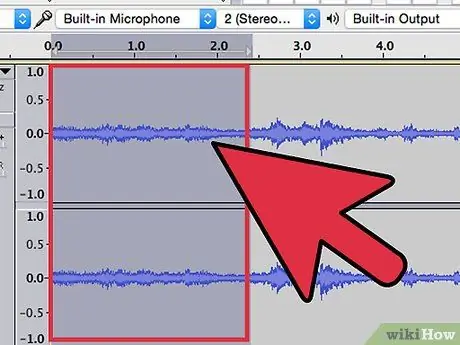
Алхам 2. Автоматаар тааруулахыг хүссэн хэсгийг тодруулна уу
Автоматаар тааруулахыг хүссэн бичлэгийнхээ дээр курсорыг дарж чирнэ үү. Сонгосон хэсгийг цэнхэр өнгөөр тодруулна.
Курсор дээр дарж чирэхийн тулд том "i" шиг харагддаг "Сонголтын хэрэгсэл" -ийг ашиглах ёстой. Та энэ хэрэгслийг дэлгэцийн дээд хэсэгт байрлах цэснээс сонгож болно
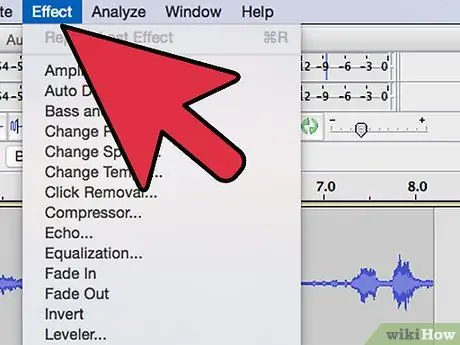
Алхам 3. "Effect" → "GSnap дээр дарна уу
Дэлгэцийн дээд хэсэгт байрлах "Effect" табыг ашиглан "GSnap" -ийг олох хүртэл доош гүйлгэн харвал автоматаар тааруулах цонх нээгдэнэ.
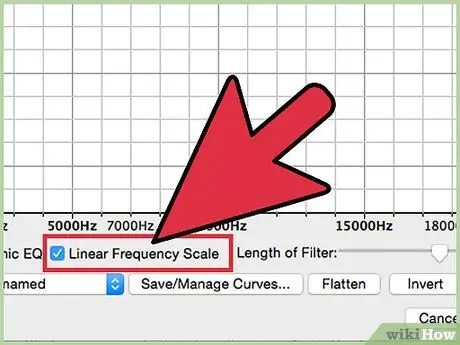
Алхам 4. "Хуваарийг сонгох" дээр дарж хүссэн масштабаа сонгоно уу
Автомат тааруулах нь бичлэг дээрх бүх тэмдэглэлийг тохируулж, автоматаар сонгосон хуваарийн товчлууруудтай тааруулдаг боловч хэрэв та буруу түлхүүрийг сонговол таны хоолой чанга сонсогдох болно. Дууны түлхүүрийг олохын тулд интернетээс хайх эсвэл чихээ ашиглан "тохиромжгүй" сонсогдоогүй ганц тэмдэглэлийг хайж олоорой, та дууны турш тоглох боломжтой.
- Хуваарийг сонгосны дараа "Fill Threshold" товчийг шалгана уу.
- Та масштабыг хүссэн үедээ өөрчлөх боломжтой тул туршилт хийхээс бүү ай.
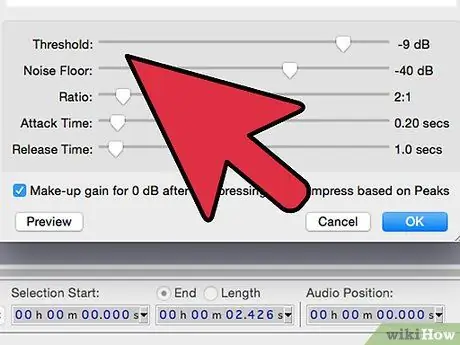
Алхам 5. Дараах товчлууруудыг автомат тааруулах түвшинд тохируулна уу
Өвөрмөц дуу гаргахын тулд та эдгээр товчлууруудыг тоглуулахыг зөвшөөрч байгаа бол доорх тохиргоог автоматаар тохируулах гарын үсгийн дууны хувьд өөрчилнө үү.
- Хамгийн бага давтамж: 40 Гц
- Хамгийн их давтамж: 2000Hz
- Хаалга: -80db
- Хурд: 1
- Босго: 100 цент
- Attack & Release: 1ms
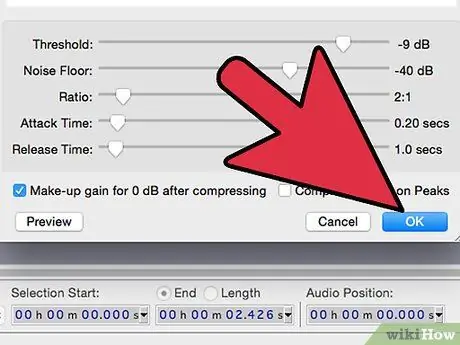
Алхам 6. Дуу хоолойгоо автоматаар тааруулахын тулд "Apply" дээр дарна уу
Дууг цэнхэр өнгөөр тодруулсан хэвээр байгаа эсэхийг шалгаарай. Үгүй бол та тохиргоог өөрчлөхгүйгээр үүнийг үргэлж хийж болно.
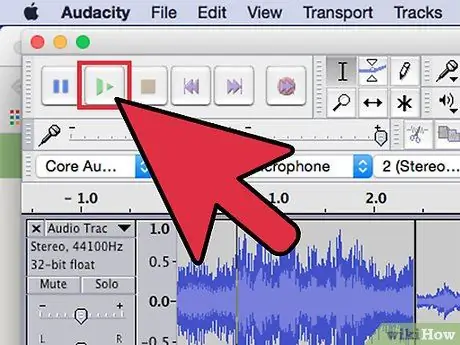
Алхам 7. Жижиг ногоон "Play" товчлуур дээр дарж өөрийнхөө найруулгыг харуулна уу
Хэрэглэх товчийг дарсны дараа та дууг шалгаж болно. Хэрэв танд үр дүн таалагдахгүй бол тохиргоог өөрчилж, Apply дээр дарж үр дүнг дахин сонсохыг оролдоорой. Дууссаны дараа "хаах" товчийг дарна уу.
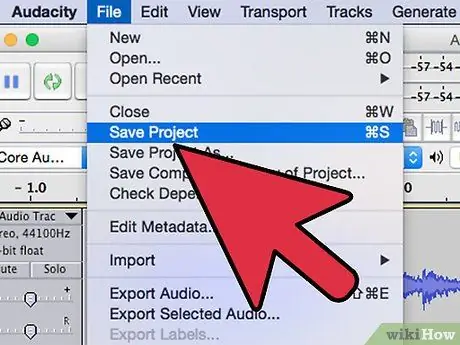
Алхам 8. Автомат тааруулалтыг тохируулна уу
Хүссэн үр дүнд хүрэх хүртэл тохиргоог өөрчил, гэхдээ үүнийг хийхдээ дараах зүйлсийг санаарай.
- Удаан хугацааны "довтолгоо", "суллах" хугацаа нь дууг байгалийн аятай болгоно.
- Вибрато нэмснээр дуу чимээ илүү байгалийн болж хувирна.
- "Босго" бага байх тусам таны хоолой илүү робот сонсогдох болно.
- Таны дуу хоолой хэр зэрэг зөрчилдөх тусам таны хоолой "автоматаар тохируулагдсан" байх болно.






